打印机是学生生活和职场生活中重要的工具。有时打印机会出现打印不全的情况。当你在打一份多页文档时,可能出现只打印了其中一部分页面的情况。如果您遇到类似情况,驱动人生将向您介绍如何解决此类问题。

方法一:检查打印机
如果你的打印机出现了打印不全的情况,你需要检查打印机的情况。
确保打印机与电脑正确连接。
确保打印机墨水或墨盒有足够的余量。
确保纸张放置正确。
方法二:更新打印机驱动
打印机驱动错误可能导致打印机无法与电脑正常通信,进而导致打印不完整。遇到这种情况,需要将打印机驱动更新到最适合您打印机的版本。
如果您对打印机型号或驱动程序安装操作不熟悉,我们建议您使用打印机卫士,该工具可以通过一键扫描为您匹配适合您打印机的驱动程序。
1、点击下方的【立即下载】按钮,下载并安装打印机卫士;

2、选择【自动安装模式】,打印机卫士将自动推荐合适的驱动程序,点击【立即修复】即可重新下载打印机驱动。
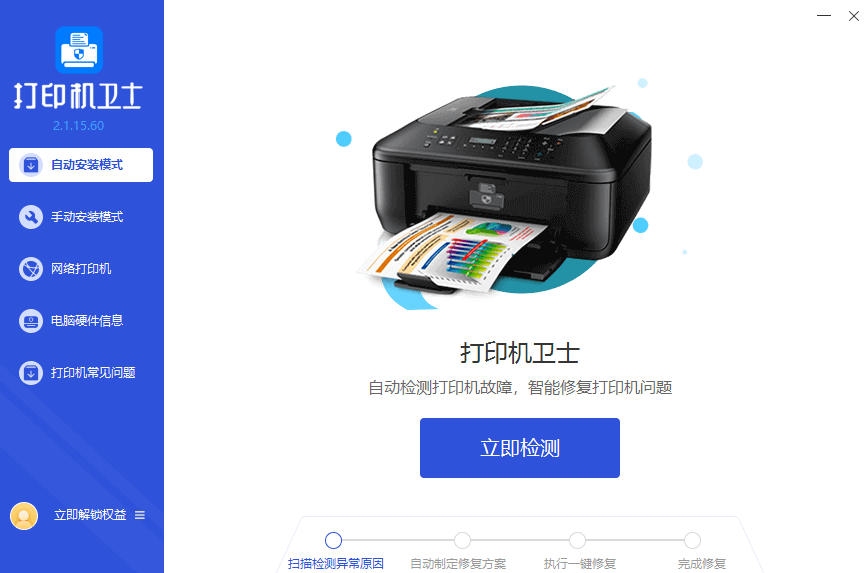
3、如果选择【手动安装模式】,可以通过搜索打印机品牌和型号,下载对应的驱动,下载成功后,点击【安装&修复驱动】,然后双击任意一个*.inf文件即可。
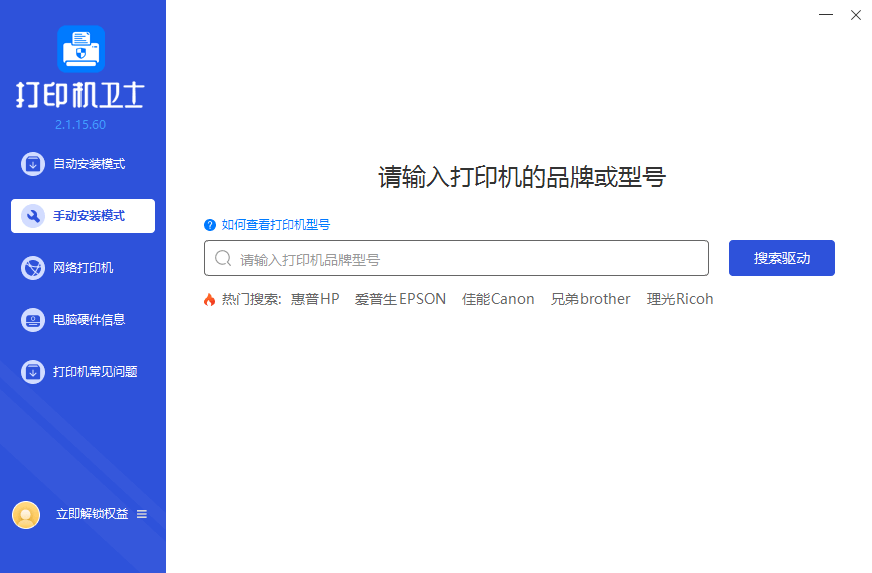
方法三:重启Print Spooler服务
Print Spooler是打印过程中一项必要的Windows服务。一般来说,这项服务是默认打开的,但如果这项服务出现问题,可能会导致您的打印机无法正常工作。您可以尝试重启这项服务来解决打印机打印不全的问题。
1、鼠标右键单击任务栏,选择【任务管理器】;
2、在弹出的【任务管理器中】选择【服务】,下拉找到【Spooler】;
3、右键单击【Spooler】,选择【重新启动】。
方法四:清除打印队列
如果打印队列中存在上次未完成的任务或是同时提交了多个任务,可能导致打印机打印顺序混乱,最后导致打印多页文档时出现打印不全。您可以通过清除打印机任务队列解决这个问题。
1、在开始界面搜索“控制面板”,点击打开;

2、在“所有控制面板项”中选择“设备和打印机”;
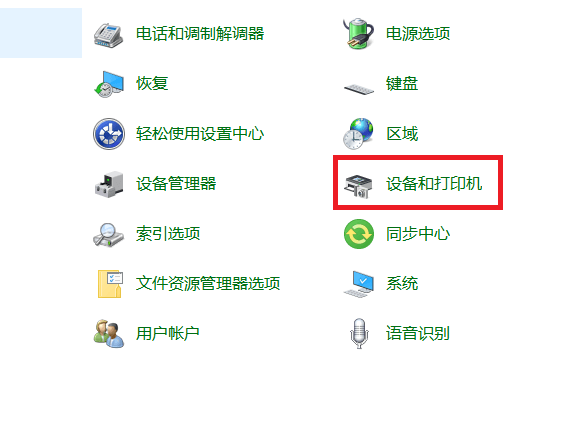
3、右键点击惠普打印机,选择“查看现在正在打印什么”;
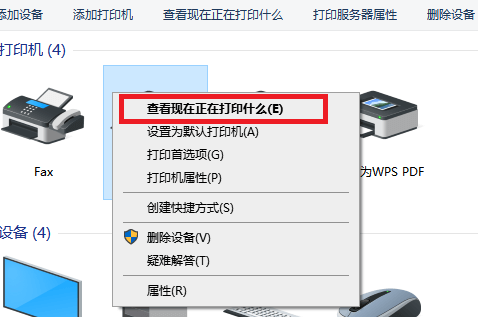
4、在新页面中选择“打印机”,选择“取消所有文档”。
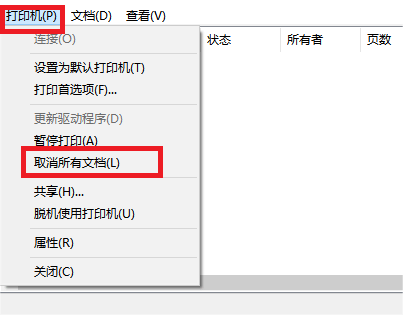
方法五:升级打印机固件
升级打印机固件可能会修复旧固件中的一些问题,从而解决您打印机的打印不全的问题。
下面以HP惠普打印机为例介绍如何升级打印机固件:
1、确保打印机已开启并连接至计算机;
2、打开HP网站中的 HP 软件和驱动程序下载,然后输入您的打印机型号;
3、从驱动程序列表中选择新固件,单击更新旁边的下载,然后按照说明进行操作。
注意请勿在固件更新过程中关闭打印机电源。这样做可能会永久损坏您的打印机。
总结:
在打印机出现了打印不全问题时。您可以通过检查打印机、更新打印机驱动、重启Print Spooler服务、清除打印队列和升级打印机固件解决。

此外,您还可以关注打印机卫士,了解更多关于打印机常见问题的信息。